Установка через Flatpak
Установка:
flatpak install flathub com.obsproject.StudioЗапуск:
flatpak run com.obsproject.Studio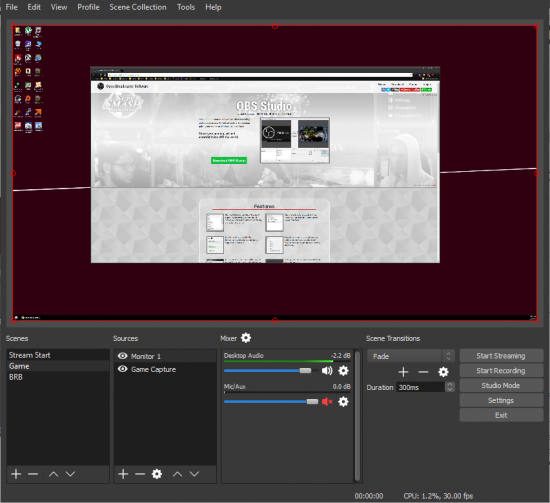
OBS Studio — бесплатная программа для потокового видео-вещания, ведения стримов и записи видео с экрана и внешних устройств. OBS Studio используется для создания скринкастов, проведения онлайн семинаров, лекций, конференций и других мероприятий, требующих потокового вещания видео.
OBS Studio (Open Broadcaster Software) позволяет создавать стримы и записывать видео с различных источников. Программа поддерживает создание сцен, которые могут включать различные источники видео и аудио, а также иметь различные настройки записи видео. Во время трансляции можно переключаться между сценами.
Для стриминга программа использует распространенный протокол RTMP.
Поддерживается стриминг на сервисы:
Можно добавлять свои сервисы.
Программа имеет довольно простой и понятный интерфейс. Разобраться в нем не составит труда.
Основную область занимает рабочая область, в которой вы распределяете источники видео, которые будут составлять вашу сцену. Каждый источник видео представлен отдельным слоем. Каждый слой можно перемещать или изменять размеры слоя.
Остальные управляющие элементы интерфейса размещены в отдельных областях. Каждую область можно вынести в отдельное окно. Это окна для создания сцен и источников видео, микшер, настройки переходов между сценами, управляющие кнопки.
Интерфейс OBS Studio полностью переведен на русский язык.
Основные возможности OBS Studio:
Для установки OBS Studio в Ubuntu Linux можно использовать PPA-репозиторий. Сначала установим зависимости:
sudo apt install ffmpegЗатем выполним установку программы:
sudo add-apt-repository ppa:obsproject/obs-studio
sudo apt-get update
sudo apt-get install obs-studioВ старых версиях Ubuntu во время установки может возникнуть ошибка:
...
dpkg-deb: error: paste subprocess was killed by signal (Broken pipe)
Errors were encountered while processing:
...
E: Sub-process /usr/bin/dpkg returned an error code (1)
...Для решения необходимо удалить компонент libobs0, а затем выполнить команду установки снова:
sudo apt-get remove libobs0
sudo apt-get install obs-studioУстановка OBS Studio в других дистрибутивах Linux описана на официальном сайте программы:
https://obsproject.com/wiki/install-instructions
Установка:
flatpak install flathub com.obsproject.StudioЗапуск:
flatpak run com.obsproject.Studiosudo snap install obs-studiosudo apt install obs-studiosudo pacman -S obs-studiosudo zypper install obs-studiosudo emerge -a media-video/obs-studio| Исходный код: |
|
| Языки программирования: |
|
| Библиотеки: |
|
| Лицензия: |
|
| Приложение переведено на русский язык. | |
| Версия | Дата релиза | |
|---|---|---|
| 0.32a | 01 сентября 2012 | |
| .. | ||
| 0.2.4 | 21 мая 2014 | |
| .. | ||
| 0.5.0 | 26 августа 2014 | |
| .. | ||
| 0.11.12 | 28 июля 2015 | |
| .. | ||
| 19.0.2 | 29 мая 2017 | |
| .. | ||
| 20.0 | 10 августа 2017 | |
| .. | ||
| 23.2.1 | 15 июня 2019 | |
| .. | ||
| 24.0.5 | 14 декабря 2019 | |
| 25.0 | 18 марта 2020 | |
| 25.0.1 | 19 марта 2020 | |
| 25.0.2 | 22 марта 2020 | |
| 25.0.3 | 24 марта 2020 | |
| .. | ||
| 27 | 01 июня 2021 | пресс-релиз |
| 27.1 | 28 сентября 2021 | пресс-релиз |
| .. | ||
| 28 | 01 сентября 2022 | пресс-релиз |
| 28.1 | 01 ноября 2022 | пресс-релиз |
| 29.0 | 08 января 2023 | пресс-релиз |
| 30 | 12 ноября 2023 | пресс-релиз |
Некоторые дистрибутивы Linux, в которых предустановлена программа:
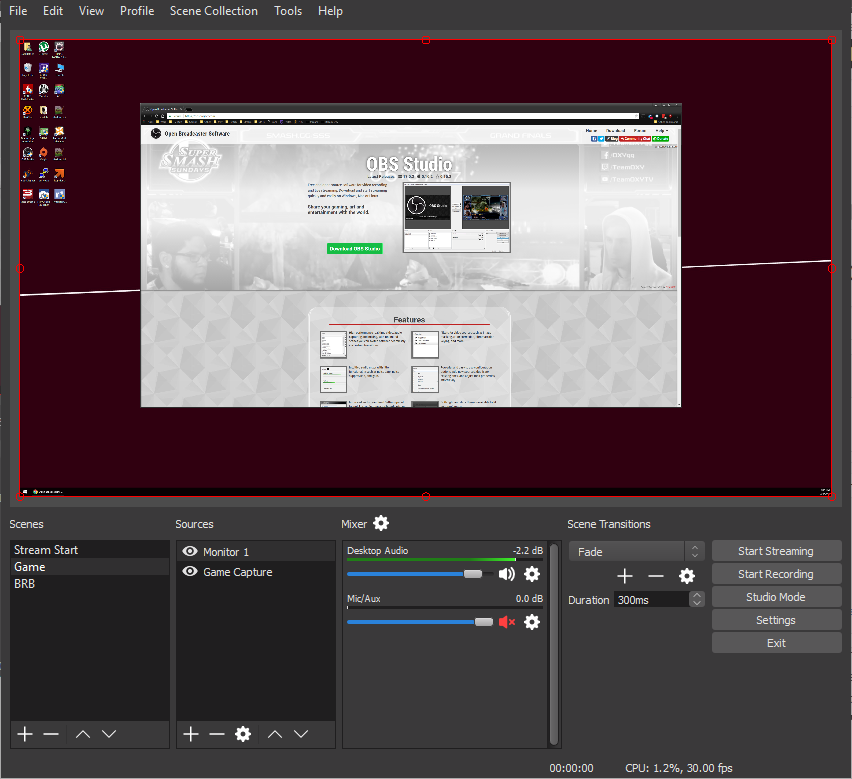
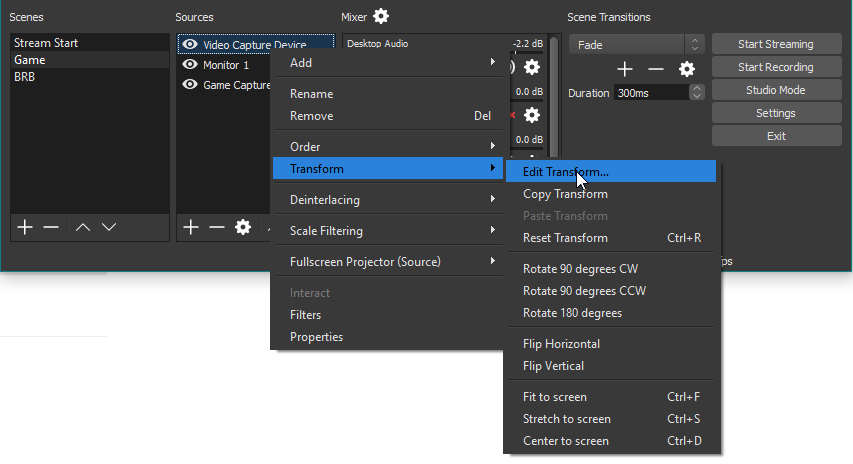
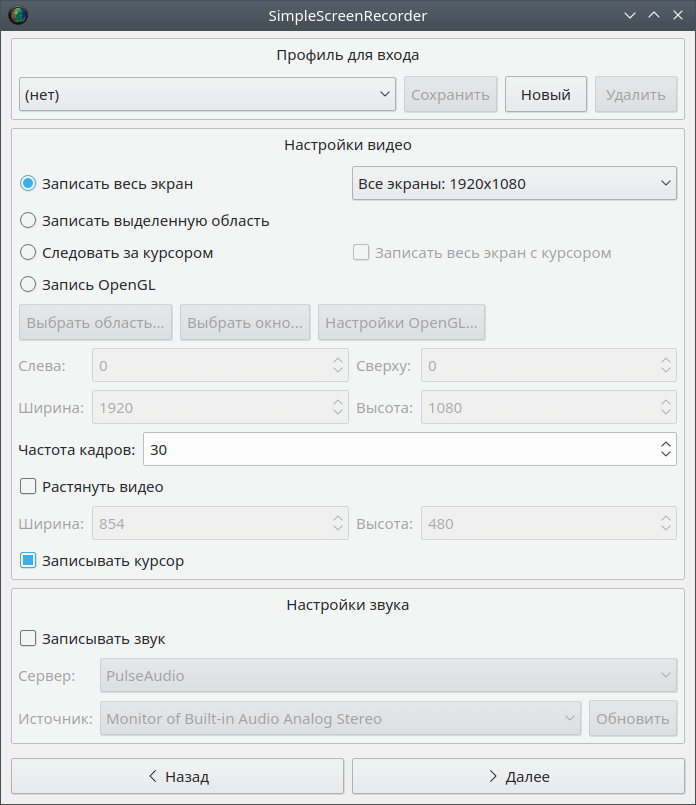
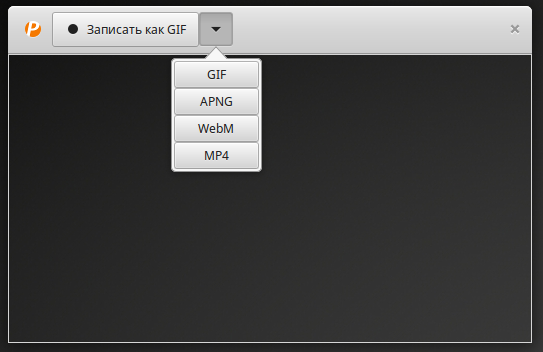
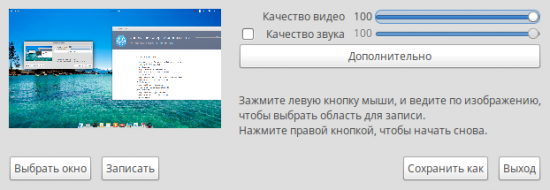
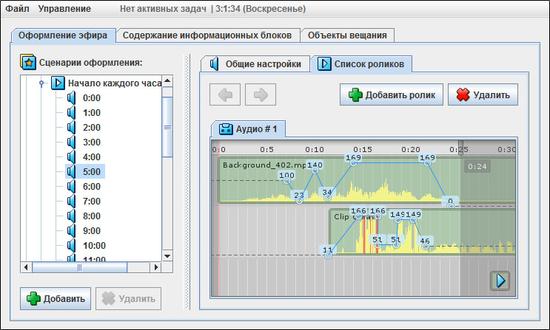
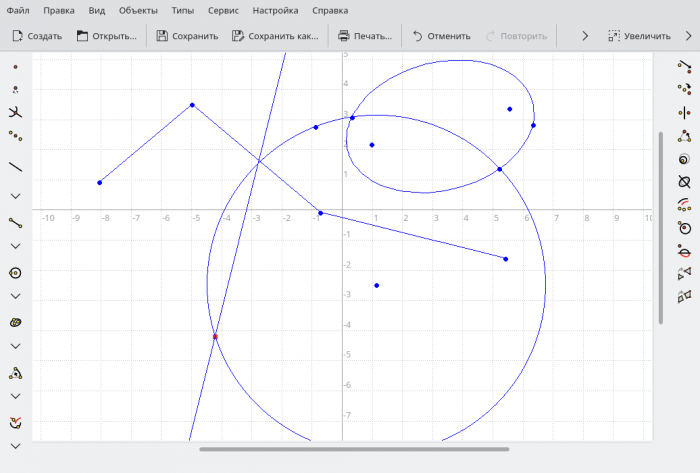
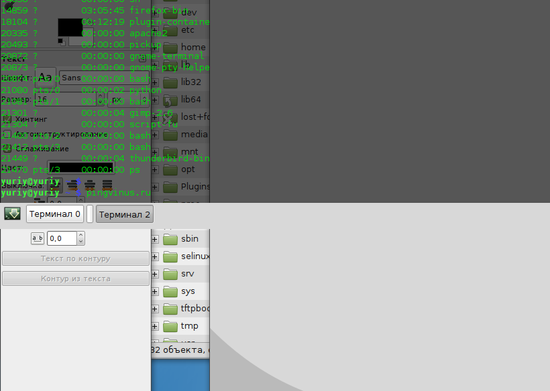
Комментарии
18:46
Спасибо за напоминание!
12:04
11:58